 Пишу общую статью для всех случаев. Так как вопрос задается с начала открытия сайта, и по сей день, я постараюсь в подробном материале описать, как привязать домен ... Самые популярные вопросы у посетителей это: как привязать домен, как привязать домен к хостингу, как привязать домен к IP, как привязать домен к сайту, как привязать домен к серверу. Поэтому на них я и постараюсь ответить!
Пишу общую статью для всех случаев. Так как вопрос задается с начала открытия сайта, и по сей день, я постараюсь в подробном материале описать, как привязать домен ... Самые популярные вопросы у посетителей это: как привязать домен, как привязать домен к хостингу, как привязать домен к IP, как привязать домен к сайту, как привязать домен к серверу. Поэтому на них я и постараюсь ответить!
Как правило, домен привязывается DNS записями типа ns1.domen.ru и ns2.domen.ru, таких записей может быть и больше, такие ns записи бывают первичные и вторичные, лишь один в нашем случае это первичный, и все остальные это вторичные. Сегодня много регистраторов предлагают услуги вмести со своими DNS серверами.
Как привязать домен к серверу
Как пример для привязки 1 домена к серверу. Внимание у домена уже имелись ns записи регистратора, поэтом я просто пропишу 1 запись в управлениях зоны типа @ - A - IP такая запись привяжет сам домен без субдоменов к конкретному IP адресу, а так как мы привязываем к IP то я и выбираю тип "A". Ну а если Ваш сервер уже имеет ns записи, то смотрим самый первый случай, как привязать домен. Так же можете прочитать ответ на форуме по теме общие вопросы по использованию ISPconfig 3.
Очень подробно на практике покажу как происходит привязка домена к серверу. В моем случае используется регистратор reg-dns.ru, сервер на базе панели управления хостингом ISPConfig 3, подключенный к интернету через роутер Asus WL-500W.

На данной картинке я показал стандартный пример. В левом верхнем углу я условно показал интернет и его пользователей, синими линиями я показываю связь, которая существует у нас на данный момент. В домашних целях рентабельно использовать роутер, если вы собираетесь использовать интернет для нескольких целей. Именно поэтому с правой стороны картинки я нарисовал множество устройств, которые подключены к роутеру, для тех, кто еще не понял, роутер эта такая коробочка на картинке с тремя антеннами, для подключения устройство по Wi-Fi. Так же на картинке представлен статический IP этот IP Вы приобретаете у вашего провайдера, через которого и выходите в интернет. А сам сервер, кстати, расположен в нижнем правом углу.
— Регулярная проверка качества ссылок по более чем 100 показателям и ежедневный пересчет показателей качества проекта.
— Все известные форматы ссылок: арендные ссылки, вечные ссылки, публикации (упоминания, мнения, отзывы, статьи, пресс-релизы).
— SeoHammer покажет, где рост или падение, а также запросы, на которые нужно обратить внимание.
SeoHammer еще предоставляет технологию Буст, она ускоряет продвижение в десятки раз, а первые результаты появляются уже в течение первых 7 дней. Зарегистрироваться и Начать продвижение
Как уже не раз говорилось, в данном проекте мы советуем использовать проверенных регистраторов, которые предоставляют свои DNS серверы, но это не означает, что вы должны использовать именно этого регистратора. reg-dns.ru предлагает услуги по низким ценам и ns записи своего сервера, которые можно привязать на любой другой сервер или хостинг.
Как привязать домен к IP
Теперь мы регистрируем домен у нашего регистратора и получаем домен с двумя записями типа ns1.reg.ru и ns2.reg.ru эти имена нам не надо запоминать, они даже нигде не будут участвовать при привязке домена в этом материале, но без них мы бы нечего не смогли. Благодаря этому, мы можем настроить управление зоной:
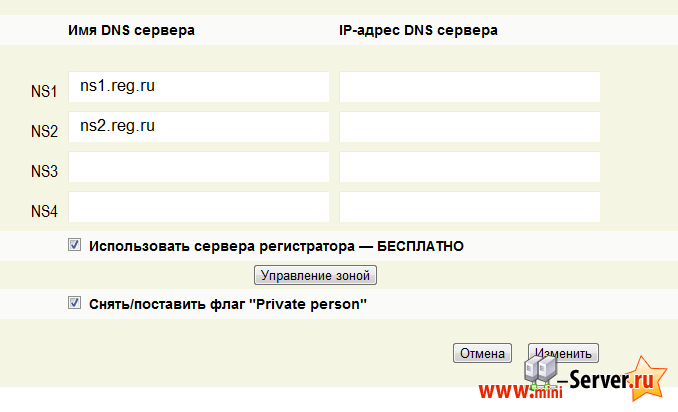
Теперь в управлении зоной нам необходимо создать для записи типа "A", выглядеть они будут примерно так:
| Имя поддомена | Тип записи | Данные (IP, CNAME, HOSTNAME) |
| ns1 | A | Ваш статический IP адрес |
| ns2 | A | Ваш статический IP адрес |
На данном этапе мы уже имеем наше основное доменное имя для будущего сервера с привязанными ns записями регистратора, к которым мы приписали правила зоны для поддоменов ns1 и ns2 нашего нового домена.

Так будет выглядеть картинка подключения к нашему серверу на данный момент, со стороны интернета пользователи, ссылающиеся на Ваш домен (например, простой переход по URL Вашего домена) попадают на NS сервера (ns / name server / сервер имен) который в свое время ссылаются прямой наводкой на Ваш статический IP адрес, именно на нем у нас сейчас и весит роутер. Со стандартными настройками роутер WL-500W запрещает доступ в домашнюю сеть со стороны интернета. Но не это самое главное, нам не просто надо открыть доступ, а обеспечить безопасность, как нашего сервера, так и другого подключенного оборудования внутри нашей сети. Как Вы видите, я отделил роутер, показав, что доступ к нему запрещен, а это значит, что каждый, кто ссылался на наш домен, получил уведомление, что сервер недоступен.
Теперь приступим к настройкам роутера. Для этого пройдем в Web интерфейсе роутера WL-500W (возможно и других аналогичного семейства роутеров ASUS) NAT Setting - Virtual Server, где пропишем правила для проброса портов на нужное нам оборудование:
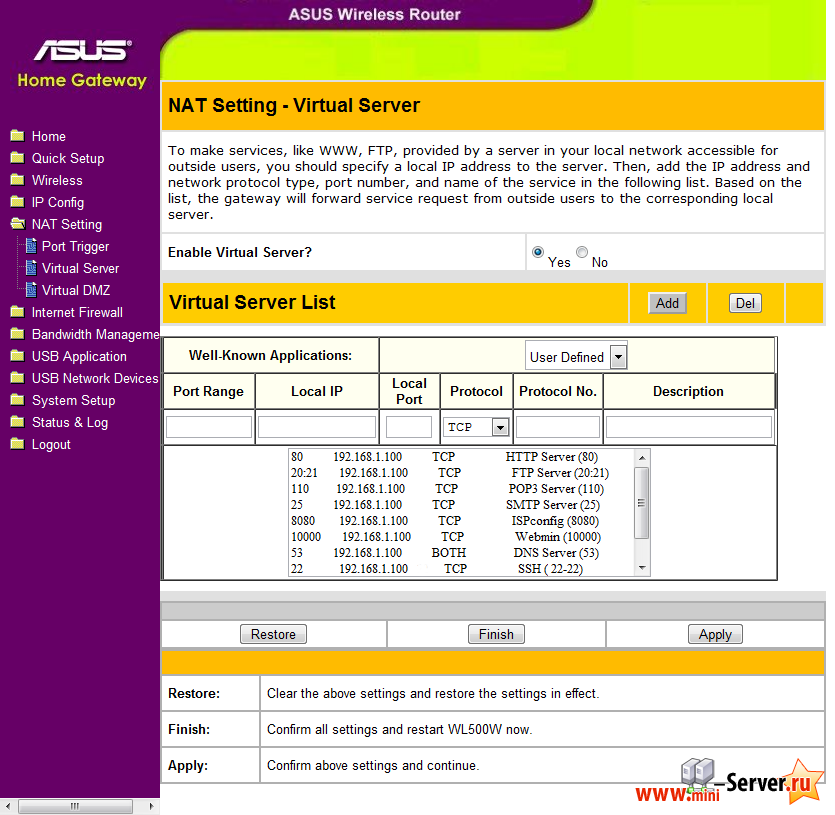
Как привязать домен к хостингу
Тут все просто, если есть хостинг, значит у хостинга есть свои ns сервера, которые мы и прописываем в настройках нашего домена. После некоторого времени, когда в интернете обновятся ns сервера Вашего домена, то и ссылаться он будет на Ваш сервер!
Учитывая из материала идеального сервера, я указываю IP адрес сервера в домашней сети. А так же конкретные порты, не все подряд, а только те которые будут необходимы для работы со стороны интернета. Порты подписаны и думаю не должно появиться дополнительных вопросов, для чего каждый из них необходим. Добавлю только что ключевым для данной настройки фактором является наличие предпоследней записи с пробросом 53 порта который отвечает за DNS сервер. Ведь из-за его отсутствия будут проблемы, связанные с нерабочими доменами которые мы собираемся привязывать в будущем.С данного момента пользователи будут допущены на сервер а значит, для них станет доступным сайт с Вашим доменом:
— Разгрузит мастера, специалиста или компанию;
— Позволит гибко управлять расписанием и загрузкой;
— Разошлет оповещения о новых услугах или акциях;
— Позволит принять оплату на карту/кошелек/счет;
— Позволит записываться на групповые и персональные посещения;
— Поможет получить от клиента отзывы о визите к вам;
— Включает в себя сервис чаевых.
Для новых пользователей первый месяц бесплатно. Зарегистрироваться в сервисе

Именно так теперь выглядит схема, которую мы только что построили. Все новые домены привязываются к серверу за счет созданных нами ns записей, и именно их мы и прописываем для всех последующих доменов нашего хостинга. Конечно же, хорошо, если наш сайт имеет вид такой же, как и наш домен без субдоменов и даже самого распространенного субдомена WWW. А что если нам надо создать этот субдомен, ладно бы WWW, а например mail.domen.ru или forum.domen.ru, для этих целей мы будем использовать DNS сервер нашей панели управления ISPConfig 3. Для облегчения привязки домена к серверу я уже писал статью ISPConfig 3 - DNS шаблоны, в которой подробно описал процесс создания общего шаблона для разных доменов. Смысл такого шаблона в облегчении создания записей для каждого домен, на практике это будет выглядеть как несколько пунктов которые Вам необходимо заполнить для запуска связи Вашего домена с поддоменами серверами. Сделаю небольшое пояснение для этой записи
[ZONE]
origin={DOMAIN}.
ns=ns1.internet-content.net. (основной домен сервера)
mbox=admin.internet-content.net. (основной домен сервера, если необходимо)
refresh=3600
retry=3600
expire=604800
minimum=86400
ttl=3600
[DNS_RECORDS]
A|{DOMAIN}.|123.123.124.125|0|3600 (Ваш статический IP)
CNAME|www|{DOMAIN}.|0|3600
A|mail|123.123.124.125|0|3600 (Ваш статический IP)
NS|{DOMAIN}.|ns1.internet-content.net.|0|86400 (основной домен сервера)
NS|{DOMAIN}.|ns2.internet-content.net.|0|86400 (основной домен сервера)
MX|{DOMAIN}.|mail.{DOMAIN}.|10|3600
MX|{DOMAIN}.|relay1.internet-content.net.|90|86400 (основной домен сервера, если необходимо)
Как привязать домен к сайту
Нужно прописать DNS (ns1 и ns2 нашего хостинга) на домене который мы хотим к нему привязать, на хостинге нужно добавить домен, используя наш шаблон.


